ನಾವು ಐಬುಕ್ ಅನ್ನು ಪಿಡಿಎಫ್ ಆಗಿ ಏಕೆ ಪರಿವರ್ತಿಸಬೇಕು? ನೀವು iBookstore ನಲ್ಲಿ ಕೆಲವು iBooks ಅನ್ನು ಖರೀದಿಸಿದ್ದೀರಿ ಮತ್ತು ಅವುಗಳನ್ನು ನಿಮ್ಮ ಪೋಷಕರೊಂದಿಗೆ ಹಂಚಿಕೊಳ್ಳಲು ನೀವು ಬಯಸುತ್ತೀರಿ ಎಂದು ಭಾವಿಸೋಣ, ಆದರೆ ಅವರು iPad ಗಳನ್ನು ಹೊಂದಿಲ್ಲ. ಹಾಗಾದರೆ ನೀವು ಏನು ಮಾಡುತ್ತೀರಿ? ಅಥವಾ ನೀವು iBooks ಲೇಖಕರ iBook ಅನ್ನು ರಚಿಸಿದ್ದೀರಿ ಮತ್ತು ಅದು ನಿಮ್ಮ iPad ನಲ್ಲಿ ಉತ್ತಮವಾಗಿ ಕಾರ್ಯನಿರ್ವಹಿಸುತ್ತದೆ, ಆದರೆ ಈಗ ನೀವು ಅದನ್ನು Nook, Kobo ಅಥವಾ Kindle ನಂತಹ ವಿಭಿನ್ನ ಸಾಧನದಲ್ಲಿ ಓದಲು ಬಯಸುತ್ತೀರಿ, ಆದ್ದರಿಂದ ನೀವು ಈ ಪರಿಸ್ಥಿತಿಯನ್ನು ಹೇಗೆ ನಿರ್ವಹಿಸುತ್ತೀರಿ?
ಸಾಮಾನ್ಯವಾಗಿ ಈ ಸಂದರ್ಭದಲ್ಲಿ ಐಬುಕ್ ಅನ್ನು ಪಿಡಿಎಫ್ ಆರ್ಕೈವ್ ಫಾರ್ಮ್ಯಾಟ್ಗೆ ಪರಿವರ್ತಿಸಲು ನಾನು ನಿಮಗೆ ಶಿಫಾರಸು ಮಾಡುತ್ತೇವೆ ಏಕೆಂದರೆ:
- –iBooks Author.iBooks ಫೈಲ್ ವಿಸ್ತರಣೆಯನ್ನು pdf ಗೆ ಪರಿವರ್ತಿಸುವ ಮೂಲಕ ಕಂಪ್ಯೂಟರ್ ಅಥವಾ ಇತರ ಸಾಧನದಲ್ಲಿ ಮಾತ್ರ ಓದಬಹುದು (.pdf ಗೆ ರಫ್ತು ಮಾಡುವುದು).
- -iBooks ಪುಸ್ತಕಗಳು ಮುಖ್ಯವಾಗಿ epub ಫೈಲ್ ಫಾರ್ಮ್ಯಾಟ್ ಅನ್ನು ಬಳಸುತ್ತವೆ, ಇದನ್ನು iPad, iPod ಅಥವಾ iPhone ನಲ್ಲಿ ಮಾತ್ರ ಓದಬಹುದು, ಆದರೆ DRM ನಿರ್ಬಂಧಗಳಿವೆ. ಇತರ ಸಾಧನಗಳಲ್ಲಿ iBook ಅನ್ನು ಓದಲಾಗುವುದಿಲ್ಲ.
- - ಕೆಲವು ಇ-ಪುಸ್ತಕ ಓದುಗರು ePub ಫೈಲ್ ಫಾರ್ಮ್ಯಾಟ್ ಬದಲಿಗೆ PDF ಫೈಲ್ ಫಾರ್ಮ್ಯಾಟ್ ಅನ್ನು ಬೆಂಬಲಿಸುತ್ತಾರೆ.
- -ಕಿಂಡಲ್ PDF ಫೈಲ್ ಫಾರ್ಮ್ಯಾಟ್ ಅನ್ನು ಬೆಂಬಲಿಸುತ್ತದೆ, ಆದರೆ epub ಅಲ್ಲ. ಆದ್ದರಿಂದ, ನಾವು ಕಿಂಡಲ್ನಲ್ಲಿ ಐಬುಕ್ ಅನ್ನು ಓದಲು ಬಯಸಿದರೆ, ನಾವು ಅದನ್ನು ಪಿಡಿಎಫ್ ಫೈಲ್ ಫಾರ್ಮ್ಯಾಟ್ಗೆ ಪರಿವರ್ತಿಸಬೇಕು.
- - ಚಿತ್ರಗಳು, ರೇಖಾಚಿತ್ರಗಳು ಅಥವಾ ಇತರ ರೀತಿಯ ವಿಷಯವನ್ನು ಹೊಂದಿರುವ ಪುಸ್ತಕಗಳಿಗೆ, pdf ಫೈಲ್ ಫಾರ್ಮ್ಯಾಟ್ ಅನ್ನು ಬಳಸುವುದು ಉತ್ತಮ.
ಐಬುಕ್ ಅನ್ನು ಪಿಡಿಎಫ್ ಆಗಿ ಪರಿವರ್ತಿಸುವುದು ಹೇಗೆ ಎಂದು ಇಲ್ಲಿ ನಾನು ನಿಮಗೆ ಮಾರ್ಗದರ್ಶನ ನೀಡುತ್ತೇನೆ. ನೀವು iBooks ನಿಂದ DRM ಅನ್ನು ತೆಗೆದುಹಾಕುವುದು ಉತ್ತಮ, ಉತ್ತಮ ಓದುವ ಅನುಭವವನ್ನು ಪಡೆಯಲು ಇ-ಪುಸ್ತಕ ಫೈಲ್ ಫಾರ್ಮ್ಯಾಟ್ಗಳನ್ನು ಪರಿವರ್ತಿಸುವುದು ಮತ್ತು ನಿಮ್ಮ iBooks ಅನ್ನು ನಿಮ್ಮ ಸ್ನೇಹಿತರು ಅಥವಾ ಕುಟುಂಬದೊಂದಿಗೆ ಹಂಚಿಕೊಳ್ಳುವುದು ಉತ್ತಮ.
.ibooks ಅನ್ನು pdf ಗೆ ಪರಿವರ್ತಿಸಿ
iBooks ಲೇಖಕರ ಪ್ರೊಫೈಲ್ ಎಂದರೇನು? ಇದು ಐಬುಕ್ಸ್ ಆಥರ್ (iBA) ನಿಂದ ರಚಿಸಲ್ಪಟ್ಟ ಫೈಲ್ ಆಗಿದೆ, ಇದು Apple iPad ಗಾಗಿ iBooks ಅನ್ನು ರಚಿಸಲು ಬಳಸಲಾಗುವ ಪ್ರೋಗ್ರಾಂ ಆಗಿದೆ. IBA ಫೈಲ್ಗಳನ್ನು .zip ಫೈಲ್ ಫಾರ್ಮ್ಯಾಟ್ನಲ್ಲಿ ಉಳಿಸಲಾಗಿದೆ, ಆದ್ದರಿಂದ ನಾವು ವಿಷಯಗಳನ್ನು ವೀಕ್ಷಿಸಲು ಯಾವುದೇ ಜಿಪ್ ಡಿಕಂಪ್ರೆಷನ್ ಪ್ರೋಗ್ರಾಂನೊಂದಿಗೆ ಅವುಗಳನ್ನು ತೆರೆಯಬಹುದು.
ನಿಮ್ಮ iPad ಗೆ ಅಪ್ಲೋಡ್ ಮಾಡಲು ಅಥವಾ ಇತರರೊಂದಿಗೆ ಹಂಚಿಕೊಳ್ಳಲು ಬಯಸಿದರೆ iBA ಫೈಲ್ಗಳನ್ನು .ibooks ಫೈಲ್ ಫಾರ್ಮ್ಯಾಟ್ಗೆ ರಫ್ತು ಮಾಡಬಹುದು. ಫೈಲ್> ರಫ್ತು ಆಯ್ಕೆಮಾಡಿ, ನಂತರ iBooks ಆಯ್ಕೆಮಾಡಿ. ಆದರೆ ನೀವು ಇತರ ಸಾಧನಗಳಲ್ಲಿ ibooks ಅನ್ನು ಓದಲು ಬಯಸಿದರೆ, .ibooks ಅನ್ನು .pdf ಗೆ ರಫ್ತು ಮಾಡುವುದು ಉತ್ತಮ. ಹಂಚಿಕೆ > ರಫ್ತು ಆಯ್ಕೆಮಾಡಿ, ನಂತರ PDF ಅನ್ನು ಕ್ಲಿಕ್ ಮಾಡಿ. "ಇಮೇಜ್ ಗುಣಮಟ್ಟ ಮತ್ತು ಭದ್ರತಾ ಆಯ್ಕೆಗಳು" ಆಯ್ಕೆಮಾಡಿ, "ಮುಂದೆ" ಕ್ಲಿಕ್ ಮಾಡಿ, ಫೈಲ್ಗೆ ಹೆಸರನ್ನು ನಮೂದಿಸಿ ಮತ್ತು ಸ್ಥಳವನ್ನು ಆಯ್ಕೆಮಾಡಿ, ನಂತರ "ರಫ್ತು" ಕ್ಲಿಕ್ ಮಾಡಿ.

ಐಬುಕ್ ಎಪಬ್ ಅನ್ನು ಪಿಡಿಎಫ್ ಆಗಿ ಪರಿವರ್ತಿಸಿ
ಈ ವಿಭಾಗ "ibook" iBookstore ನಿಂದ ಖರೀದಿಸಿದ ಅಥವಾ ಡೌನ್ಲೋಡ್ ಮಾಡಿದ ಪುಸ್ತಕಗಳಿಗಾಗಿ. ಅವುಗಳಲ್ಲಿ ಹೆಚ್ಚಿನವು epub ಫೈಲ್ ಫಾರ್ಮ್ಯಾಟ್ನಲ್ಲಿರುವ ಕಾರಣ, ನಾವು ibook epub ಅನ್ನು pdf ಗೆ ಪರಿವರ್ತಿಸಬೇಕಾಗಿದೆ.
ಐಬುಕ್ಸ್ ಅದ್ಭುತವಾದ ಇ-ಬುಕ್ ಲೈಬ್ರರಿ ಮತ್ತು ಓದುವ ಅಪ್ಲಿಕೇಶನ್ ಎಂದು ನಮಗೆ ತಿಳಿದಿದೆ. ಆದರೆ ವಾಸ್ತವವಾಗಿ, iBookstore ನಲ್ಲಿನ ಎಲ್ಲಾ ಪುಸ್ತಕಗಳು Apple Fairplay DRM ನೊಂದಿಗೆ ಬರುತ್ತವೆ, ಇದು ಆಪಲ್ ಅಲ್ಲದ ಇ-ಬುಕ್ ರೀಡರ್ಗಳು ಮತ್ತು ಓದುವ ಅಪ್ಲಿಕೇಶನ್ಗಳಲ್ಲಿ ಅವುಗಳನ್ನು ಓದಲು ನಮಗೆ ಅಸಾಧ್ಯವಾಗಿಸುತ್ತದೆ. ಆದ್ದರಿಂದ, iBooks ಅನ್ನು PDF ಗೆ ಪರಿವರ್ತಿಸುವ ಮೊದಲು, ನಾವು ಮೊದಲು iBooks ನ DRM ಅನ್ನು ತೆಗೆದುಹಾಕಬೇಕು.
ಹಂತ 1: ನಿಮ್ಮ iBook ಅನ್ನು ಕನ್ವರ್ಟಿಬಲ್ ಮಾಡಿ
ಮೊದಲಿಗೆ, iBooks DRM ಅನ್ನು ಯಶಸ್ವಿಯಾಗಿ ತೆಗೆದುಹಾಕಲು, ದಯವಿಟ್ಟು ನಿಮ್ಮ ಕಂಪ್ಯೂಟರ್ನಲ್ಲಿ ನೀವು ಡೌನ್ಲೋಡ್ ಮಾಡಿದ iBooks ಅನ್ನು ಹುಡುಕಿ. ಸಾಮಾನ್ಯ ಸ್ಥಳವೆಂದರೆ: …\ನನ್ನ ದಾಖಲೆಗಳು\ನನ್ನ ಸಂಗೀತ\iTunes\iTunes ಮೀಡಿಯಾ\ಬುಕ್ಸ್.

ನಂತರ, ಉಪಕರಣವನ್ನು ಸ್ಥಾಪಿಸಿ Requiem. ನಾನು ಶಿಫಾರಸು ಮಾಡುವ ಈ ಉಪಕರಣವನ್ನು ರನ್ ಮಾಡಿ ಮತ್ತು ಖರೀದಿಸಿದ ibooks ಪುಸ್ತಕಗಳಿಂದ DRM ಅನ್ನು ತೆಗೆದುಹಾಕಲು ಇದು ನಿಮಗೆ ಸಹಾಯ ಮಾಡುತ್ತದೆ ಮತ್ತು ನಂತರ ನೀವು ಇನ್ನು ಮುಂದೆ ibooks ಅಪ್ಲಿಕೇಶನ್ಗೆ ಸಂಬಂಧಿಸಿರುವುದಿಲ್ಲ.

ibook drm ಅನ್ನು ತೆಗೆದುಹಾಕುವಾಗ FAQ ಗಳು
- ಪ್ರಶ್ನೆ: iTunes11.0 ನೊಂದಿಗೆ Requiem ಅನ್ನು ಬಳಸಲಾಗುವುದಿಲ್ಲ, ಏಕೆ? ನಾನು ಏನು ಮಾಡಲಿ? A: Requiem drm ಉಪಕರಣವು iTunes 10.5 ಅಥವಾ 10.6 ನೊಂದಿಗೆ ಮಾತ್ರ ಕಾರ್ಯನಿರ್ವಹಿಸುತ್ತದೆ (10.5.3 ಅನ್ನು ಬಲವಾಗಿ ಶಿಫಾರಸು ಮಾಡಲಾಗಿದೆ). ಆದ್ದರಿಂದ, ನೀವು iTunes 11.0 ಅಥವಾ ಮುಂದುವರಿದ ಆವೃತ್ತಿಯನ್ನು ಬಳಸುತ್ತಿದ್ದರೆ, ನೀವು ಅದನ್ನು ಅನ್ಇನ್ಸ್ಟಾಲ್ ಮಾಡಬೇಕು, ನಂತರ 10.5 ಅಥವಾ 10.6 ಗೆ ಡೌನ್ಗ್ರೇಡ್ ಮಾಡಿ, iTunes ಲೈಬ್ರರಿ ವಿಂಡೋದಿಂದ ನಿಮ್ಮ ಪುಸ್ತಕವನ್ನು ಅಳಿಸಿ ಮತ್ತು iTunes 10.5 ಅಥವಾ 10.6 ಅಡಿಯಲ್ಲಿ ಪುಸ್ತಕವನ್ನು ಮರು-ಡೌನ್ಲೋಡ್ ಮಾಡಿ.
- ಪ್ರಶ್ನೆ: ರಿಕ್ವಿಯಮ್ ಅನ್ನು ರನ್ ಮಾಡಿದ ನಂತರ, ಔಟ್ಪುಟ್ ಎಲ್ಲಿಗೆ ಹೋಗುತ್ತದೆ? ನನ್ನ ಮೂಲ ಆರ್ಕೈವ್ ಅನ್ನು ನಾನು ಎಲ್ಲಿ ಕಂಡುಹಿಡಿಯಬಹುದು? ಉ: ನಿಮ್ಮ ಕಂಪ್ಯೂಟರ್ನಲ್ಲಿ "ರೀಸೈಕಲ್ ಬಿನ್" ಅನ್ನು ನೀವು ನೋಡುತ್ತೀರಿ, ಇದು DRM ಅನ್ನು ಅಳಿಸಿದ ನಂತರ ನಿಮ್ಮ ಎಲ್ಲಾ ಮೂಲ ಫೈಲ್ಗಳನ್ನು ಬದಲಾಯಿಸುತ್ತದೆ. ನೀವು ಮೂಲ ಆರ್ಕೈವ್ ಅನ್ನು ಹುಡುಕಲು ಬಯಸಿದರೆ, "ಮರುಬಳಕೆ ಬಿನ್" ಅನ್ನು ಮತ್ತೊಮ್ಮೆ ಪರಿಶೀಲಿಸಿ.
ಹಂತ 2: DRM-ಮುಕ್ತ iBooks ಅನ್ನು PDF ಗೆ ಪರಿವರ್ತಿಸಿ
- ಮೊದಲು, ನಿಮ್ಮ ಕಂಪ್ಯೂಟರ್ಗೆ ಇ-ಬುಕ್ ಪರಿವರ್ತಕವನ್ನು ಡೌನ್ಲೋಡ್ ಮಾಡಿ ಮತ್ತು ಅದನ್ನು ಚಲಾಯಿಸಿ. ಇದು ಉತ್ತಮ ಐಬುಕ್ ಟು ಪಿಡಿಎಫ್ ಪರಿವರ್ತಕವಾಗಿದೆ.
- ನಂತರ, ನಿಮ್ಮ ಉಚಿತ ಇ-ಪುಸ್ತಕವನ್ನು ಅಪ್ಲೋಡ್ ಮಾಡಲು "ಸೇರಿಸು" ಬಟನ್ ಕ್ಲಿಕ್ ಮಾಡಿ. ನೀವು iBook ನಿಂದ DRM ಅನ್ನು ಯಶಸ್ವಿಯಾಗಿ ತೆಗೆದುಹಾಕಿದ್ದರೆ, ಈ ಉಪಕರಣವು DRM-ಮುಕ್ತ ಆರ್ಕೈವ್ಗಳನ್ನು ಸ್ವಯಂಚಾಲಿತವಾಗಿ ಪತ್ತೆ ಮಾಡುತ್ತದೆ. ಬೇರೆ ರೀತಿಯಲ್ಲಿ ಹೇಳುವುದಾದರೆ, ಈ ಹಂತದಲ್ಲಿ, ನೀವು ಈ ಪ್ರೋಗ್ರಾಂಗೆ DRM-ಮುಕ್ತ ಎಪಬ್ ಪುಸ್ತಕಗಳನ್ನು ಮಾತ್ರ ಸೇರಿಸುವ ಅಗತ್ಯವಿದೆ.
- ಮುಂದುವರಿಸಲು, ದಯವಿಟ್ಟು ಔಟ್ಪುಟ್ ಫೈಲ್ ಫಾರ್ಮ್ಯಾಟ್ನಂತೆ "PDF" ಅನ್ನು ಆಯ್ಕೆಮಾಡಿ. ಈ ಉಪಕರಣವು ನಿಮಗೆ 2 ಸಾಮಾನ್ಯವಾಗಿ ಬಳಸುವ ಫಾಂಟ್ ಸೆಟ್ಟಿಂಗ್ಗಳನ್ನು ಒದಗಿಸುತ್ತದೆ, ಅವುಗಳೆಂದರೆ ಸಾಮಾನ್ಯ A4 ಫಾಂಟ್ ಅಥವಾ ಡೀಫಾಲ್ಟ್ ದೊಡ್ಡ ಫಾಂಟ್ (ಹೊಸ ಆವೃತ್ತಿಯು ಸಾರ್ವತ್ರಿಕ A4 ಫಾಂಟ್ ಔಟ್ಪುಟ್ ಅನ್ನು ಮಾತ್ರ ಒದಗಿಸುತ್ತದೆ).
- ಅಂತಿಮವಾಗಿ, iBooks epub ಅನ್ನು pdf ಪರಿವರ್ತನೆಗೆ ಪ್ರಾರಂಭಿಸಲು "ಪರಿವರ್ತಿಸಿ" ಕ್ಲಿಕ್ ಮಾಡಿ.
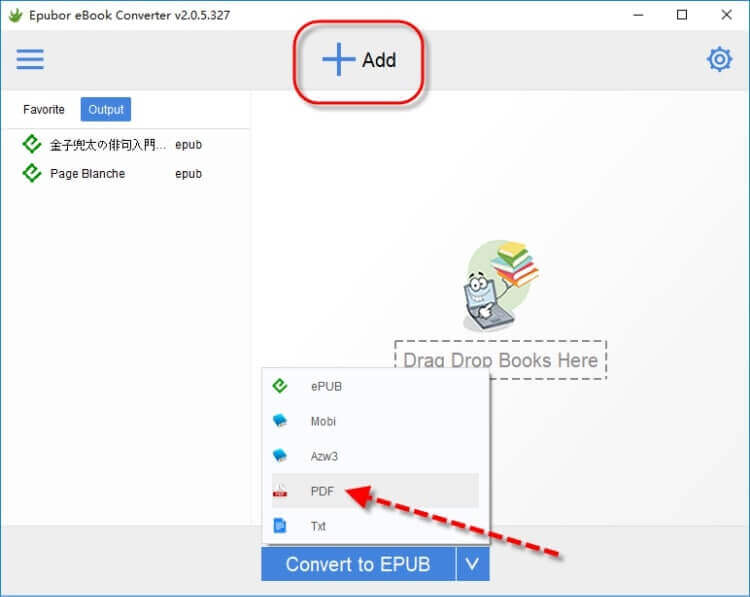
ನವೀಕರಿಸಿ: ಹೊಸ ಆವೃತ್ತಿ ಎಪುಬರ್ ಅಲ್ಟಿಮೇಟ್ ಸಾಧನ ಔಟ್ಪುಟ್ ಆಯ್ಕೆಯನ್ನು ತೆಗೆದುಹಾಕಲಾಗಿದೆ.
ಔಟ್ಪುಟ್ ಫೋಲ್ಡರ್ನಿಂದ, ನಿಮ್ಮ ಪರಿವರ್ತಿತ ಪಿಡಿಎಫ್ ಫೈಲ್ ಅನ್ನು ನೀವು ನೋಡುತ್ತೀರಿ. ಈಗ ನೀವು ಅವುಗಳನ್ನು ನಿಮ್ಮ IOS ಅಲ್ಲದ Kobo, Nook, Kindle ನಂತಹ ಸಾಧನಗಳಿಗೆ ವರ್ಗಾಯಿಸಬಹುದು. ಅಥವಾ ಅವುಗಳನ್ನು ನಿಮ್ಮ ಕಂಪ್ಯೂಟರ್ನಲ್ಲಿರುವ ಸಾಫ್ಟ್ವೇರ್ಗೆ ವರ್ಗಾಯಿಸಿ, ಉದಾಹರಣೆಗೆ ಅಡೋಬ್ ರೀಡರ್, ಸ್ಟ್ಯಾನ್ಜಾ, ಕ್ಯಾಲಿಬರ್, ಇತ್ಯಾದಿ. ಹೆಚ್ಚುವರಿಯಾಗಿ, ನೀವು ನಿಮ್ಮ ಸ್ವಂತ ಪ್ರೊಫೈಲ್ ಅನ್ನು ನಿಮ್ಮ ಸ್ನೇಹಿತರು ಅಥವಾ ಕುಟುಂಬದೊಂದಿಗೆ ಹಂಚಿಕೊಳ್ಳಬಹುದು (ಆದರೆ ವಾಣಿಜ್ಯ ಲಾಭಕ್ಕಾಗಿ ಅಲ್ಲ).
ಈ ಪೋಸ್ಟ್ ಎಷ್ಟು ಉಪಯುಕ್ತವಾಗಿತ್ತು?
ಅದನ್ನು ರೇಟ್ ಮಾಡಲು ನಕ್ಷತ್ರದ ಮೇಲೆ ಕ್ಲಿಕ್ ಮಾಡಿ!
ಸರಾಸರಿ ರೇಟಿಂಗ್ / 5. ಮತ ಎಣಿಕೆ:

